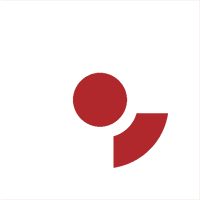Normal 0 21 false false false DE X-NONE X-NONE
mit der eigenen DJ Hardware während eines DJ Termins kann nervenaufreibend und schädigend für das eigene DJ-Image werden. Viel Hardware taucht dabei in den IT Bereich ab. Das Tutorial zielt daher auf alle MacBook Nutzer mit OSX Yosemite ab. Auch bei neueren Versionen können diese Regeln eingehalten werden. Wo genau die Anwendungen zu finden sind und ob diese noch, je nach Version greifen, kann ich an dieser Stelle nicht sagen, da ich selbst nur mit Yosemite arbeite und damit bisher sehr zufrieden bin. Serato DJ 1.9.7 (Stand 25.08.2017) unterstützt derzeit noch OSX 10.10. (Yosemite). Serato DJ 1.9.6. sogar noch OSX 10.9. Daher habe ich, aus meiner eigenen Erfahrung, die besten Tipps für eine gute Hardware Performance für ein Apple MacBook Pro mit dem Betriebssystem OSX Yosemite 10.10.5 erstellt.
Welche Serato-Version passt zu welcher OSX / MacOS Version?
Unter diesem Link findest du eine hilfreiche Tabelle um heraus zu finden, welche Serato DJ Version mit eurer installierten OSX Version kompatibel ist:
https://support.serato.com/hc/en-us/articles/204865694
Mindest-Systemvoraussetzungen für Serato DJ 1.9.7.
- Betriebssystem: macOS Sierra, Mac OS X 10.11 oder Mac OS X 10.10, Windows 10 / 8.1 / 7
- Prozessor: i3: 1.07GHz 32 bit, 64 bit, i5: 1.07 GHz 32 bit, 64 bit, i7: 1.07 GHz 32 bit, 64 bit
- Arbeitsspeicher: 32 bit, 64 bit: Mindestens 4 GB, aber ich empfehle 8 GB, je nach Größe der Musikdatenbank auch 16 GB, besonders wer viel Daten auf HDD verschiebt und analysiert.
- Festplattenspeicher: 5 GB freier Speicher
- USB 2.0 port
- Videospeicher: 384 MB (1 GB für bessere Performance)
Meine Systemvoraussetzungen
In meinem Fall ist es ein MacBook Pro aus Mitte 2012, mit einem IntelCore I7 2,3 GHz Prozessor und 16 GB RAM DDR3 Arbeitsspeicher, Intel HD Grafikkarte 1024 MB und einer 1TB SSD Festplatte. Dieses läuft einwandfrei. Wichtig ist, dass du die Wärmeleitpaste jedes Jahr wechseln lässt. Denn dein Mac sollte nicht zu heiß werden. Das Problem mit Systemabstürzen konnte ich in meinem DJ Kollegenkreis immer wieder hören. Manche Kollegen haben sogar ihr MacBook verkauft, aber das ist nicht notwendig. Die Paste kostet nur wenige Euro. Ich selbst schaffe es zu meinem IT Spezialisten um die Ecke, 25 € und der Mac wird einmal im Jahr komplett gesäubert, damit alle Lüfter frei sind und die Wärmeleitpaste erneuert. Somit kommst du locker über 100 DJ Termine im Jahr. Solltest du Konfettipartys und ähnliche Events haben, bei denen Dreck oder Feinstaub in die Lüfter geraten kann, empfehle ich, direkt nach dem Event eine kleine Wartung durchführen zu lassen. Denn nichts ist schlimmer als ein Ausstieg des DJ Notebooks am Abend. Daher immer aufpassen, dass dein MacBook nicht zu heiß wird. Einfach links oberhalb der Tastatur anfassen und prüfen ob er schnell heiß wird. Wenn ja, dann schnell zum Service mit dem Gerät. Es gibt auch einschlägige Programme, die die Temperatur des Prozessors messen. Unter IT-Profis spricht man davon, dass ab 65 Grad der Prozessor an Lebensdauer verliert und ab ca. 75 Grad dauerhaften Schaden nehmen kann. Daher immer schön Aufpassen und auch nach dem Auflegen dein MacBook regelmäßig zum IT-Doktor schaffen oder gleich selbst die Wartungsarbeiten machen. ;-)
Grundsätzliche Optimierung im OSX
Die Grundlage für eine einwandfreie Performance deines Mac Pro ist hier zu finden,
gehe dabei die einzelnen Punkte durch und optimiere deinen Mac für eine schnelle Arbeit mit Serato DJ.
Je mehr Punkte du bei der grundlegenden Optimierung durchlaufen lässt, desto höher die Leistung.
Fehlerbehebung auf der Festplatte deines MacBook
Das Festplattendienstprogramm kann zahlreiche Wartungsarbeiten durchführen. Um auch viele Probleme auf deiner Festplatte zu beheben, solltest du das Programm direkt beim Neustart aktivieren. Das erzielt den meisten Performancegewinn deines Macs. Besonders beim Verarbeiten, also Lesen und Schreiben auf der Festplatte merkt man bei längerem Arbeiten, ohne Durchführen des Festplattendienstprogrammes, einen Leistungsschub des Macs.
Anleitung Festplattendienstprogramm durchführen
- Drücke die Tasten 1. cmd (⌘) 2. Wahltaste (alt), 3. + R gedrückt halten bis das Apple Logo erscheint
- Sprache auswählen
- Festplattendienstprogramm wählen
- Partition wählen
- Button "Zugriffsrechte des Volumen reparieren" drücken
- Button "Volumen reparieren“ drücken.
Bei einer SSD Festpatte wird es zwischen 3-5 Minuten dauern. Der Zeitaufwand für das Reinigen der HDD Festplatte beträgt ca. 10-15 Minuten.
Reset deines PRAM / NVRAM im OSX
Eine schnelle Lösung einige Probleme bei der Performance deines Macs zu beheben. PRAM hat nichts mit RAM zu tun. Eine kleine Menge des Arbeitsspeichers deines Computers, genannt "Parameter random access access" oder PRAM, speichert bestimmte Einstellungen an einem Ort, auf den OS X schnell zugreifen kann. Die einzelnen Einstellungen, die gespeichert werden, hängen von deinem Mac-Typ und den damit verbundenen Gerätetypen ab. Die Einstellungen beinhalten das eingestellte Startlaufwerk, die Bildschirmauflösung, die Lautstärke des Lautsprechers und weitere Informationen. Nach dem Zurücksetzen werden die Parameter neu vergeben. Dies ermöglicht eine schnellere Verarbeitung beim Starten des MacBooks.
Was ist PRAM:
PRAM ist ein kleiner Speicherbereich, der sich die Mac Einstellungen merkt und der direkt beim Startvorgang abgerufen wird.
NVRAM speichert die Angaben von:
- Auflösung des Bildschirms
- Auswahl des Startvolume
- Zuletzt eingestellte Lautstärke der Lautsprecher
- Kernel-Fehlerberichte (falls verfügbar)
Anleitung von Reset des PRAM's / NVRAM's im OSX
- Ausschalten des MacBook
- Gleichzeitiges Drücken von folgenden Tasten 1. cmd (⌘) 2. Wahltaste (alt), 3. P und 4. R
- Einschalten des MacBook, alle 4 Tasten müssen gedrückt gehalten werden
- Tasten gedrückt halten und warten bis der Startton 2 x zu hören ist.
- Die Tasten loslassen. Wenn der Startton nochmals zu hören ist, ist das nicht schlimm. Wichtig: Die Tasten sollte man nur nicht zu früh loslassen!
Hier die englische Anleitung auf Serato.com
Probleme mit der Serato DJ Library (Database V2 erneuern):
Fehlerbehebung von:
- Gespielten (grau oder blau hinterlegte) Musiktitel werden nicht gespeichert
- Hinterlegte TAG-IDs in der Serato DJ Bibliothek werden nicht gespeichert
- Merkwürdiges Verhalten der Bibliothek z.B. Absturz beim Löschen von Dateien
Nun solltest du gut informiert sein und einigen Performance-Problemen aus dem Weg gehen können.
Ansonsten wende dich direkt an
Aus Erfahrung, je nach Tageszeit, meist innerhalb von 12-24 Stunden.
#djtipps #seratodj #djhardware #macbookpro #seratohilfe